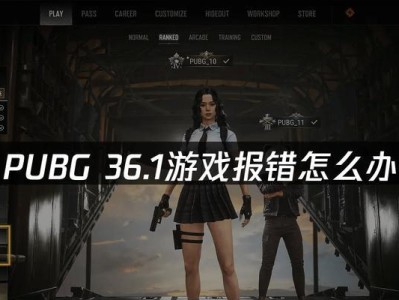机械键盘在打字时的手感和反馈效果备受喜爱,然而长时间使用后,键盘键帽上的灰尘和污渍不可避免。为了让你的机械键盘焕然一新,本文将分享一些拆键帽的技巧,让你能够轻松清洁和更换键帽,保持键盘的良好状态。

1.选择合适的工具
选择一把细长的扁头螺丝刀作为拆键帽的工具,这样可以方便地插入到键帽和键盘之间,避免对键盘或其他部件造成损伤。

2.施加适当的力度
用手指轻轻插入扁头螺丝刀底部弯曲的一端,施加适度的力度向上撬动,使得键帽从机械轴上弹起。过度用力可能会导致键帽损坏,因此要谨慎操作。
3.从角落开始拆下键帽

从键盘角落的键帽开始拆除,这样可以减少对其他键帽的影响。先拿下角落的键帽,再逐渐向周围扩散,直到所有键帽都被取下。
4.注意保存键帽
将拆下的键帽放在一个干净的容器或袋子里,以免丢失或混淆。这样在清洁或更换键帽后,你可以轻松地将它们重新安装回原来的位置。
5.温水清洗键帽
用温水和少量中性清洁剂混合,轻轻搅拌键帽,去除上面的污渍。不要使用过热的水,以免键帽变形。彻底冲洗并晾干键帽后再重新安装。
6.用软刷清理键盘表面
用一把柔软的刷子(如化妆刷或牙刷)轻轻刷拭键盘表面,去除灰尘和污渍。注意不要用力过猛,以免刷毛脱落或刮伤键盘。
7.用压缩空气吹除灰尘
使用压缩空气罐将键盘缝隙和角落的灰尘吹除,确保键盘内部干净。注意使用压缩空气时要保持一定的距离,以免损坏键盘元件。
8.定期保养机械轴
当键帽被取下时,也可以利用这个机会进行机械轴的保养。将几滴专用机械键盘润滑油滴在机械轴上,然后按下几次轴体,以使润滑油均匀分布。
9.更换键帽升级键盘外观
如果你对键盘的外观不满意,你还可以考虑更换键帽。市场上有各种各样的键帽可供选择,可以根据个人喜好和需求进行定制。
10.确保键帽安装正确
在重新安装键帽时,确保每个键帽都与机械轴对齐,并轻轻按下直到其完全安装。不要用力过猛,以免损坏键帽或机械轴。
11.测试键帽安装是否正确
重新安装所有键帽后,进行测试以确保键帽安装正确。按下每个键并观察键帽是否稳固,是否有异常声音。如有问题,请重新安装相应的键帽。
12.保持定期清洁
定期清洁键盘是保持其良好状态的关键。每隔一段时间,可以重复以上步骤,清洁键帽和键盘表面,保持键盘的整洁和正常使用。
13.注意清洁剂的选择
在清洁键帽时,选择中性清洁剂,避免使用含有酒精或酸性成分的清洁剂,以免对键帽材质造成损害。
14.小心操作避免损坏
在拆下和安装键帽时,要小心操作,以避免对键帽、机械轴或其他键盘部件造成损坏。慢慢来,耐心细致的操作可以确保一切顺利。
15.拆键帽技巧小结
通过掌握这些拆键帽的技巧,你可以轻松地清洁和更换机械键盘的键帽。定期保养和清洁能够延长键盘的使用寿命,并提升打字体验。记住使用适当的工具、施加适当的力度、注意保存键帽以及定期保养键盘是关键步骤。现在,动手拆下键帽,让你的键盘焕然一新吧!
通过本文的指导,相信你已经掌握了机械键盘拆键帽的技巧。不管是为了清洁键帽还是更换外观,这些技巧都能帮助你轻松完成操作。记住,小心操作、合适的工具和定期保养是保持键盘良好状态的关键。让你的机械键盘焕然一新吧!